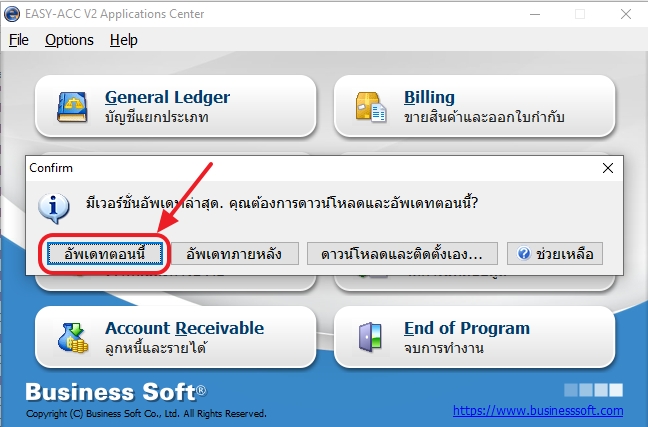| ... ผู้ใช้งานโปรแกรมบนระบบ LAN โปรดทราบ ... |
|---|
ก่อนจะเริ่มต้นการปิดบัญชีและสำรองข้อมูล กรณีที่ใช้งานบนระบบ LAN จะต้องแจ้งให้ทุกคนออกจากโปรแกรม EASY-ACC ให้หมด ยกเว้นเครื่องที่จะใช้ทำการสำรองข้อมูล และปิดบัญชีสิ้นปีเท่านั้น (จะต้องมีเครื่องที่เรียกโปรแกรม EASY-ACC เพียง 1 เครื่องในการทำขั้นตอนนี้)
ให้ตรวจสอบให้แน่ใจก่อนว่าไม่มีเครื่องใดเรียกใช้งานอยู่ ยกเว้นเครื่องที่จะทำการปิดบัญชีสิ้นปีเท่านั้น เพราะหากมีเครื่องใดเปิดค้างอยู่วันที่เริ่มต้นงวดจะไม่เปลี่ยนให้ แม้จะปิดบัญชีไปแล้วก็ตาม ทำให้เข้าใจว่ายังไม่ได้ปิดบัญชีสิ้นปี และไปปิดซ้ำอีกครั้งโดยไม่ตั้งใจ ขอให้ ระมัดระวังในจุดนี้ด้วย |

สำหรับผู้ที่ใช้งานโปรแกรม EASY-ACC ที่จะบันทึกรายการของปี 2568 แล้วปรากฏข้อความเตือนว่า
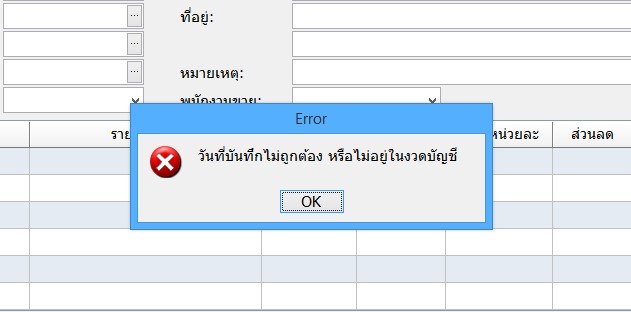
แสดงว่าท่านยังไม่ทำการปิดบัญชีสิ้นปี ดังนั้นก่อนจะเริ่มต้นบันทึกรายการค้าที่ลงวันที่เป็นปี 2568 จะต้องทำการปิดบัญชีสิ้นปีเสียก่อน ในการปิดบัญชีสิ้นปีนั้น ท่านสามารถบันทึกรายการค้าของปี 2567 และ 2568 ได้ แต่จะบันทึกรายการของปี 2566 ไม่ได้
ขั้นตอนการปิดบัญชีสิ้นปี
ก่อนจะปิดบัญชีสิ้นปี จะต้องทำการสำรองข้อมูลของปี 2567 ให้เรียบร้อยเสียก่อนตามขั้นตอนดังนี้
1. ไปที่รายการ FILE > สำรองแฟ้มข้อมูล(จากโปรแกรม EASY-ACC โปรแกรมใดก็ได้)
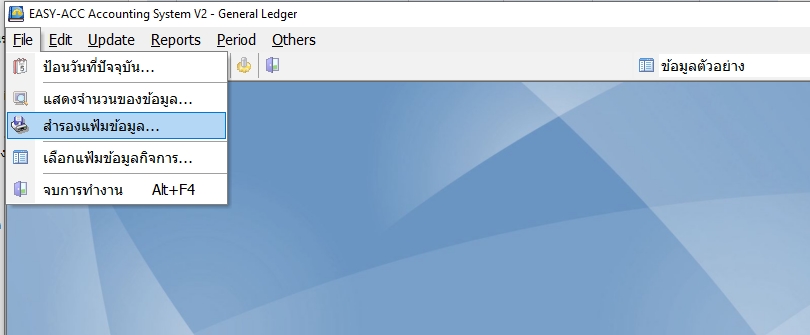
สามารถดูขั้นตอนโดยละเอียด คลิกที่นี้ วิธีการสำรองแฟ้มข้อมูล
2) เรียกเข้าโปรแกรม EASY-ACC โปรแกรมใดก็ได้ บัญชีแยกประเภท สินค้าคงคลัง เจ้าหนี้ฯ หรือ ลูกหนี้ฯ ไปที่รายการ Period > ปิดบัญชีสิ้นปี
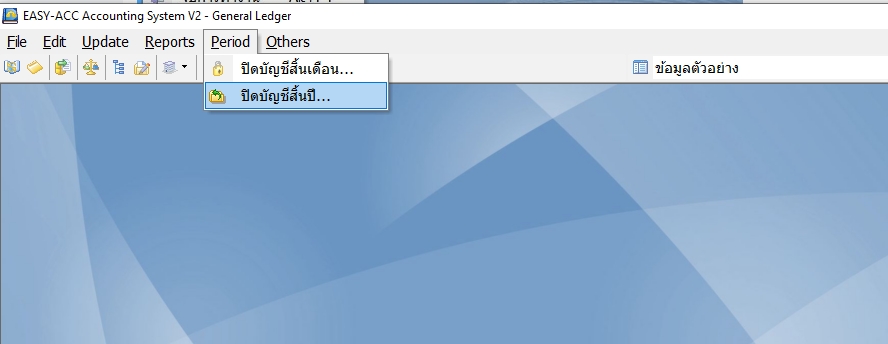
2) กรณีที่คุณใช้งานโปรแกรม EASY-ACC บนระบบ LAN ให้เครื่องออกจากโปรแกรม EASY-ACC ยกเว้นเครื่องที่จะใช้ในการปิดบัญชี เมื่อเรียบร้อยคลิก YES
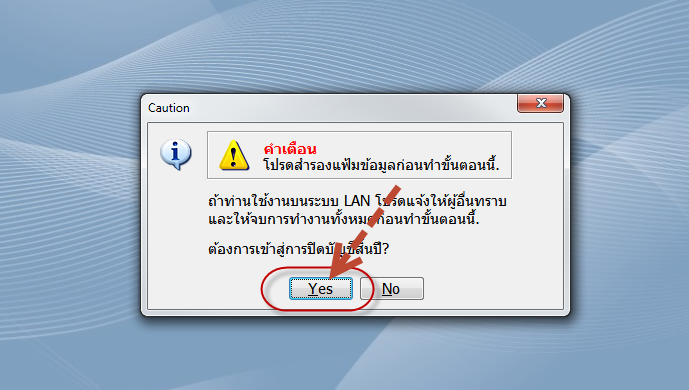
3) ให้ทำเครื่องหมาย ถูก หน้าโปรแกรมที่จะปิดบัญชีสิ้นปี
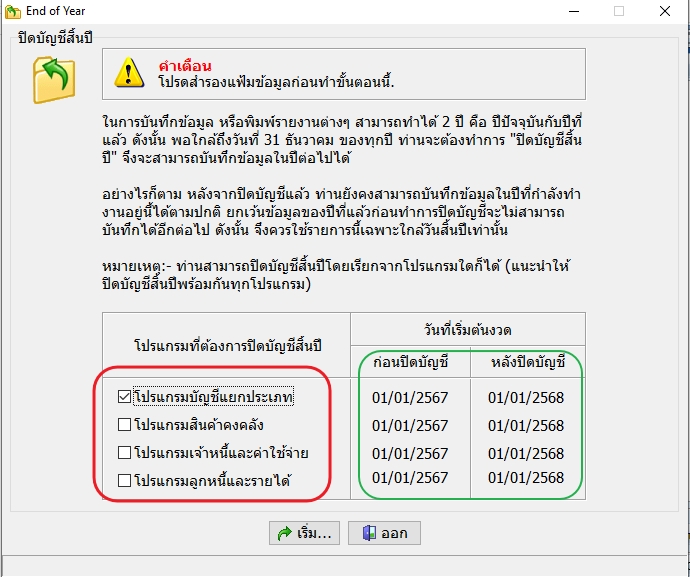
4) ในกรณีที่คุณมีการกำหนดรหัสผ่านในโปรแกรมไว้ในโปรแกรมและรหัสผ่านแต่ละโปรแกรมแตกต่างกัน จะต้องใส่รหัสของโปรแกรมนั้นด้วย
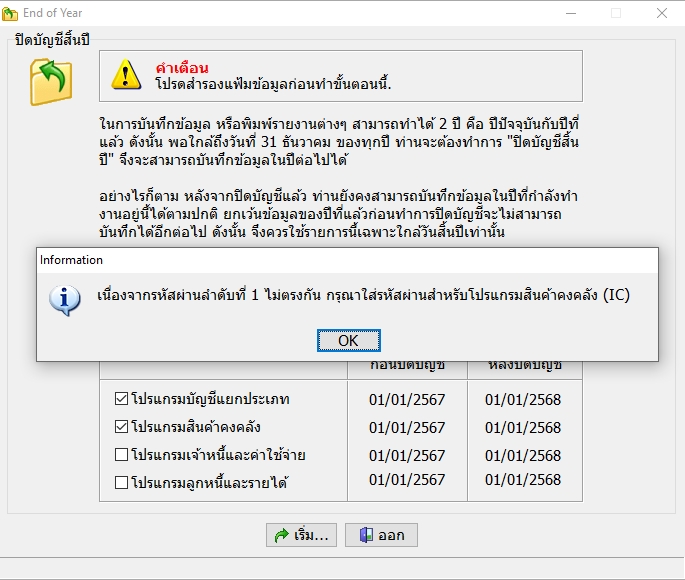
3) เมื่อทำเครื่องหมายหน้าโปรแกรมครบแล้ว ให้สังเกตุว่าวันที่เริ่มต้นงวดหลังจากที่ปิดแล้วจะต้องเป็น 01/01/68 เมื่อตรวจสอบแล้วคลิก เริ่ม
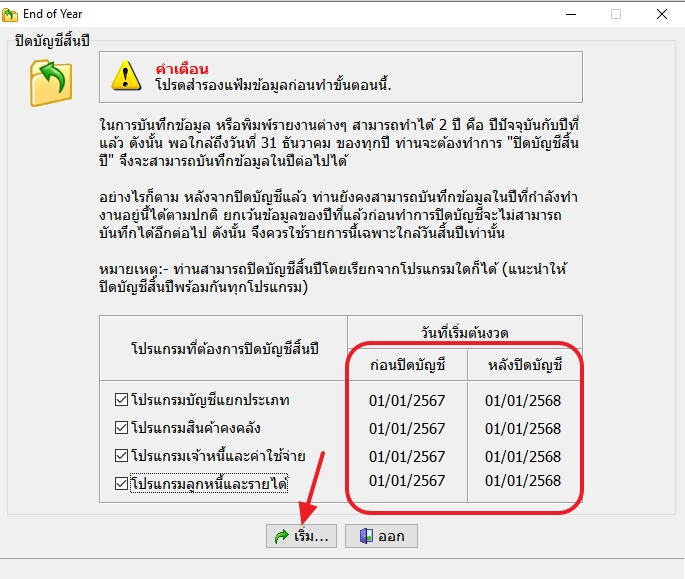
4) คลิก Yes เพื่อเริ่มต้นการปิดบัญชี
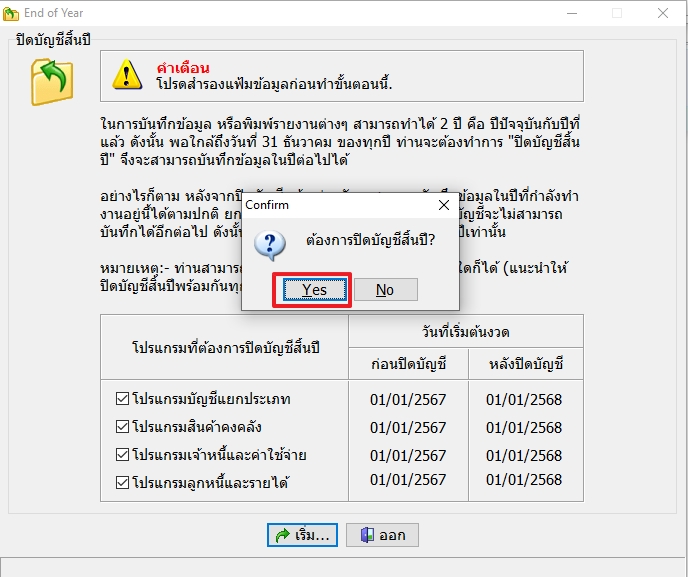
5) ให้รอจนกว่าจะมีข้อความแจ้งว่าการปิดบัญชีเรียบร้อยแล้ว คลิก OK
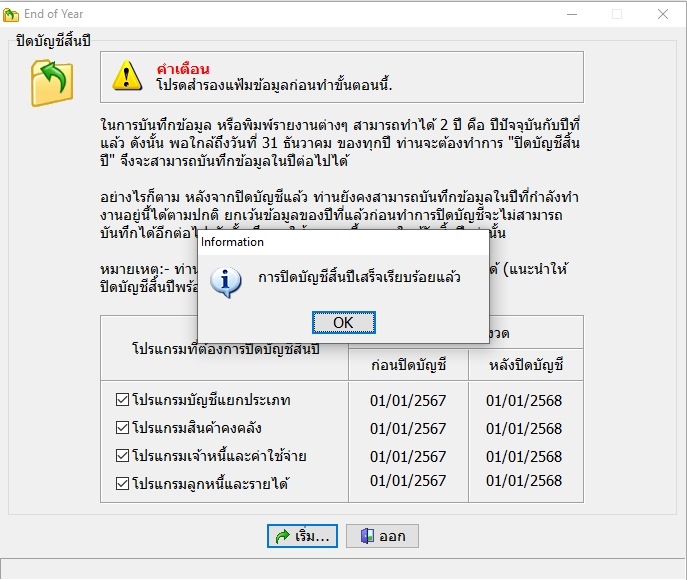
6) กรณีที่มีการเรียกปิดบัญชีสิ้นปีซ้ำ โปรแกรมจะมีระบบป้องกันไม่ให้ปิดบัญชีซ้ำ
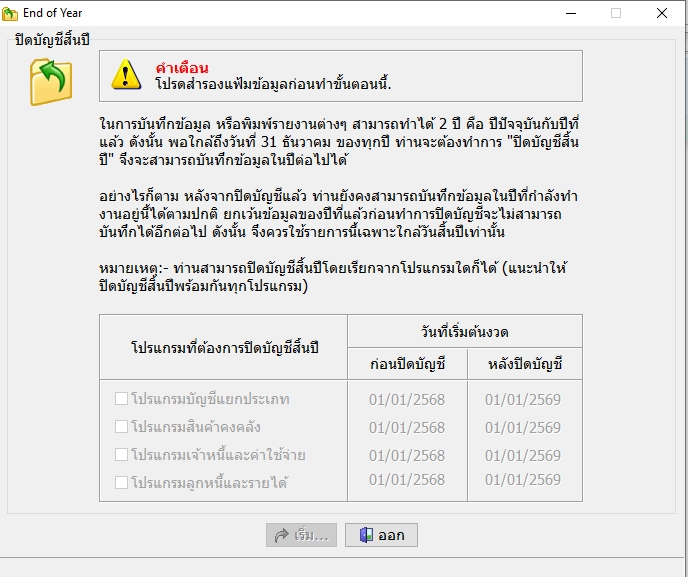
หากเกิดความผิดพลาดใดๆ ในระหว่างการปิดบัญชี ให้คุณนำข้อมูลที่สำรองกลับมาลงใหม่ ตามขั้นตอนนี้ การนำข้อมูลที่สำรองไว้กลับมาลงใหม่ จากนั้นให้ทำการปิดบัญชีสิ้นปีใหม่อีกครั้ง
กรณีที่การปิดบัญชีสิ้นปีของโปรแกรม EASY-ACC แตกต่างจากที่อธิบายไป แสดงว่าโปรแกรม EASY-ACC ที่คุณใช้งาน ยังไม่ได้อัพเดทเป็นเวอร์ชั่นล่าสุด ให้ทำการอัพเดทได้ดังนี้
ตรวจสอบเวอร์ชั่นล่าสุด
1) เรียกโปรแกรม EASY-ACC คลิกไปที่ Help > ตรวจสอบเวอร์ชั่นล่าสุด
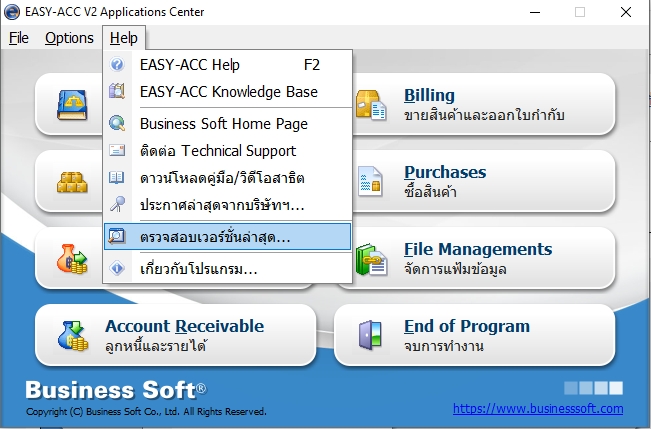
2) ถ้ามีข้อความตามรูปให้ทำการอัพเดทโปรแกรมเป็นเวอร์ชั่นล่าสุด คลิก อัพเดทตอนนี้ หลังจากที่โปรแกรมถูกอัพเดทแล้วจะกลับมาที่เมนูของโปรแกรม EASY-ACC และทำขั้นตอนการปิดบัญชีสิ้นปีตามที่ได้อธิบายข้างต้นได้